truenas 篇一:Truenas Scale 23.10安装设置保姆教程1
Truenas Scale自诞生以来,更新很快,目前稳定版本是23.10.2,功能已经比较完善了,Bug也比较少了。24.04版本也进入了RC.1状态,预计稳定版4月下旬发布。这里还是以介绍目前的稳定版本23.10.2的安装和设置。
一、安装
安装镜像地址:https://download.sys.truenas.net/TrueNAS-SCALE-Cobia/23.10.2/TrueNAS-SCALE-23.10.2.iso。如果直接下载速度慢,可以使用某下载工具下载。然后使用rufus等工具创建启动盘。
启动自动跳过第一个界面后,选择第一项,Install/Upgrade安装。
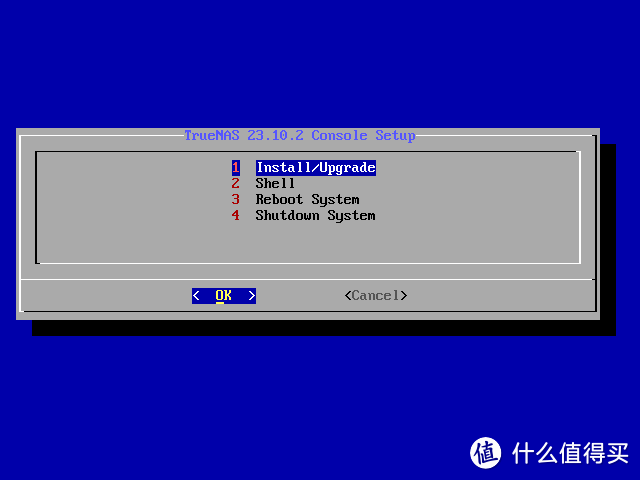
然后选择需要安装的系统盘,推荐使用固态硬盘,按【空格】键选中,然后按确定。请注意,系统安装后此盘是不能再用作数据盘的。(注:由于仅作为演示,我这里是虚拟机安装,显示的是虚拟硬盘。)
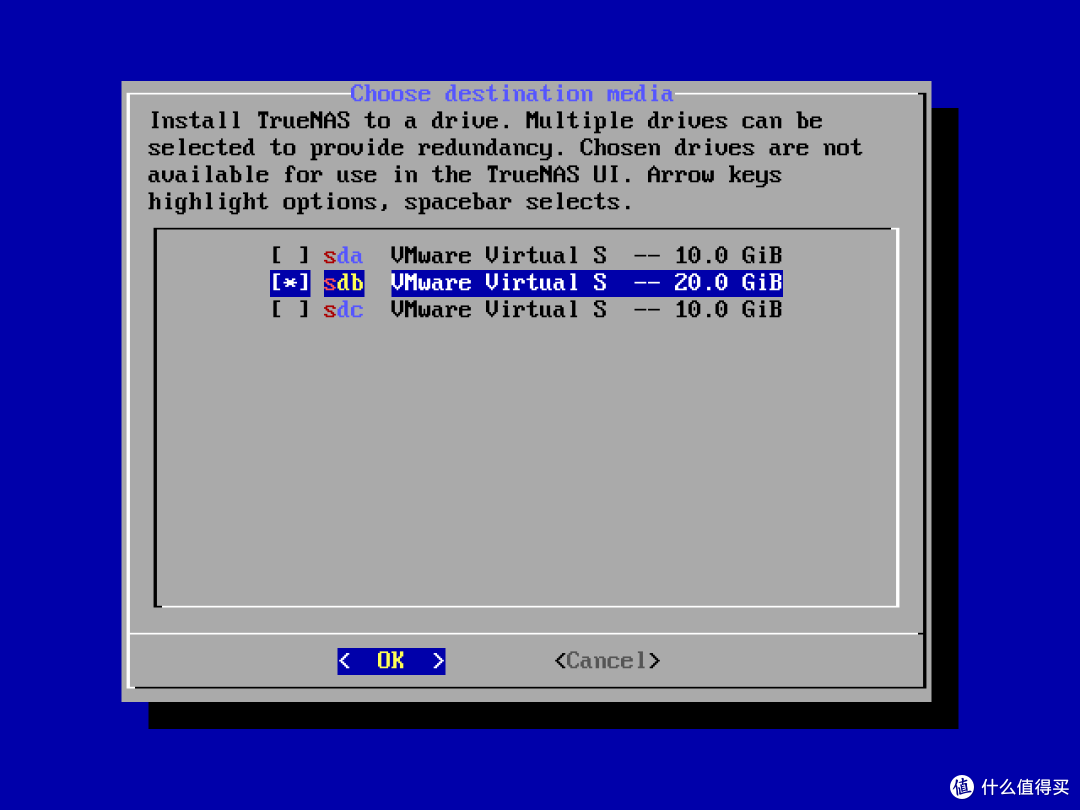
下一个界面直接确定就行。
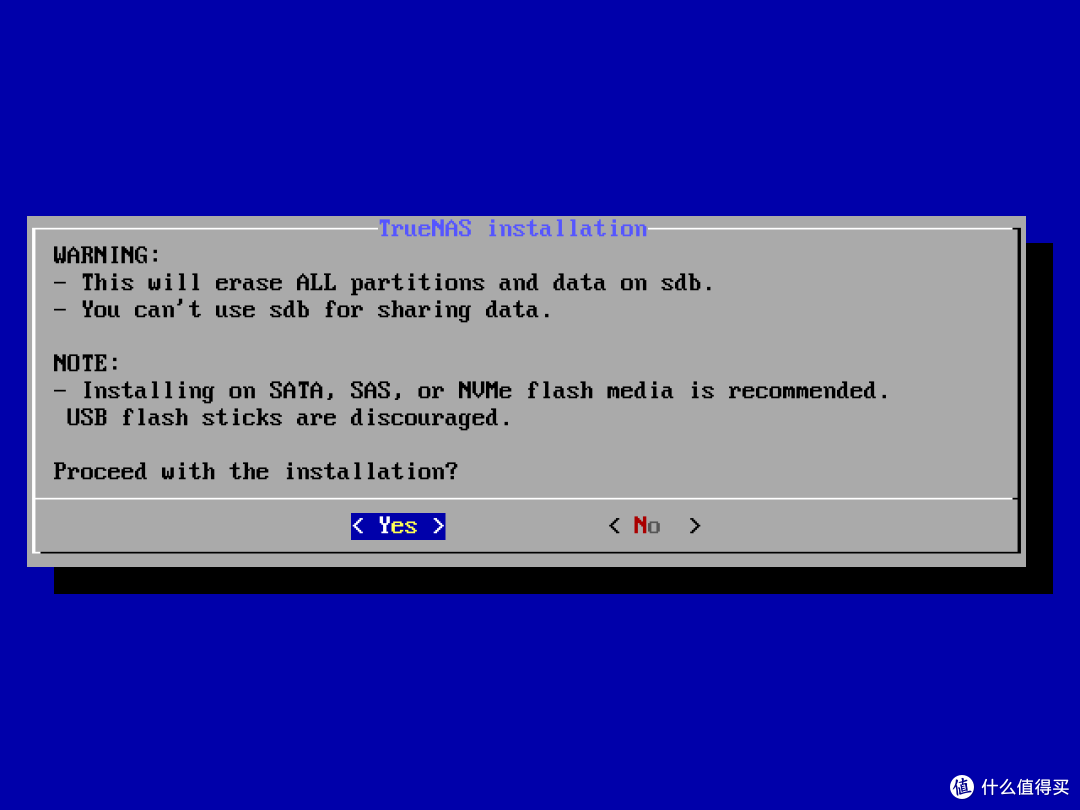
接下来选择Web UI 登录账户,为了安全起见这里推荐使用admin。当然也可以使用root账户。
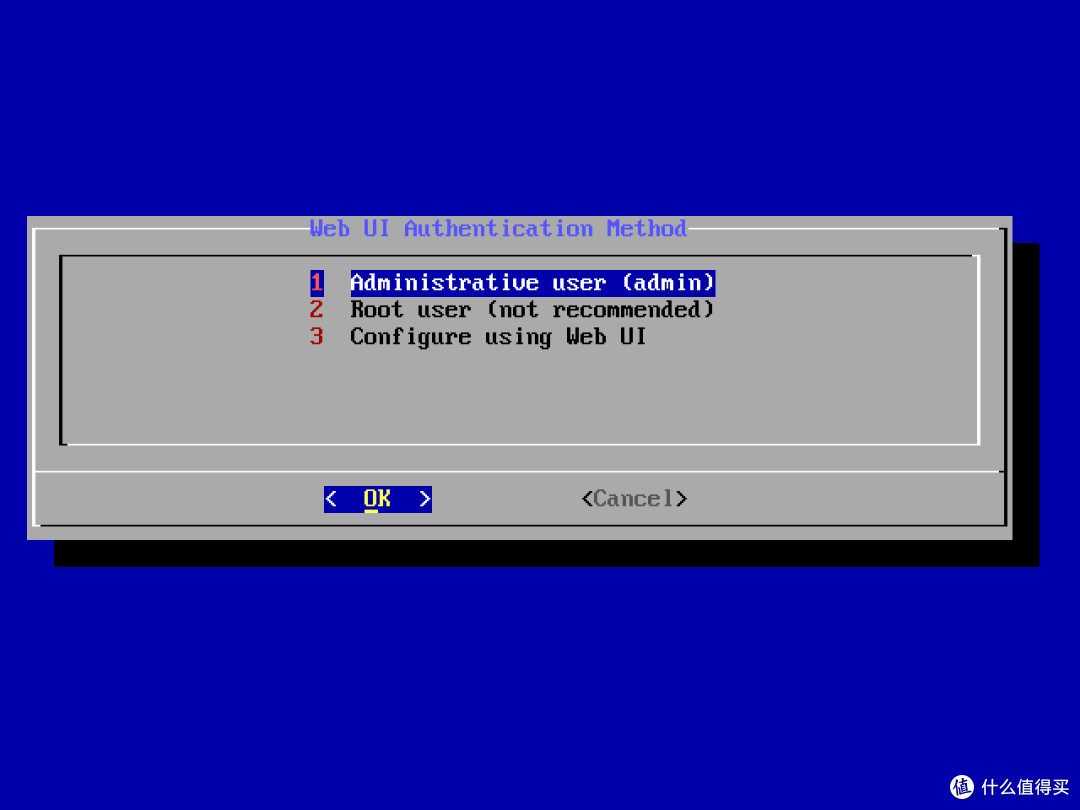
接着输入密码
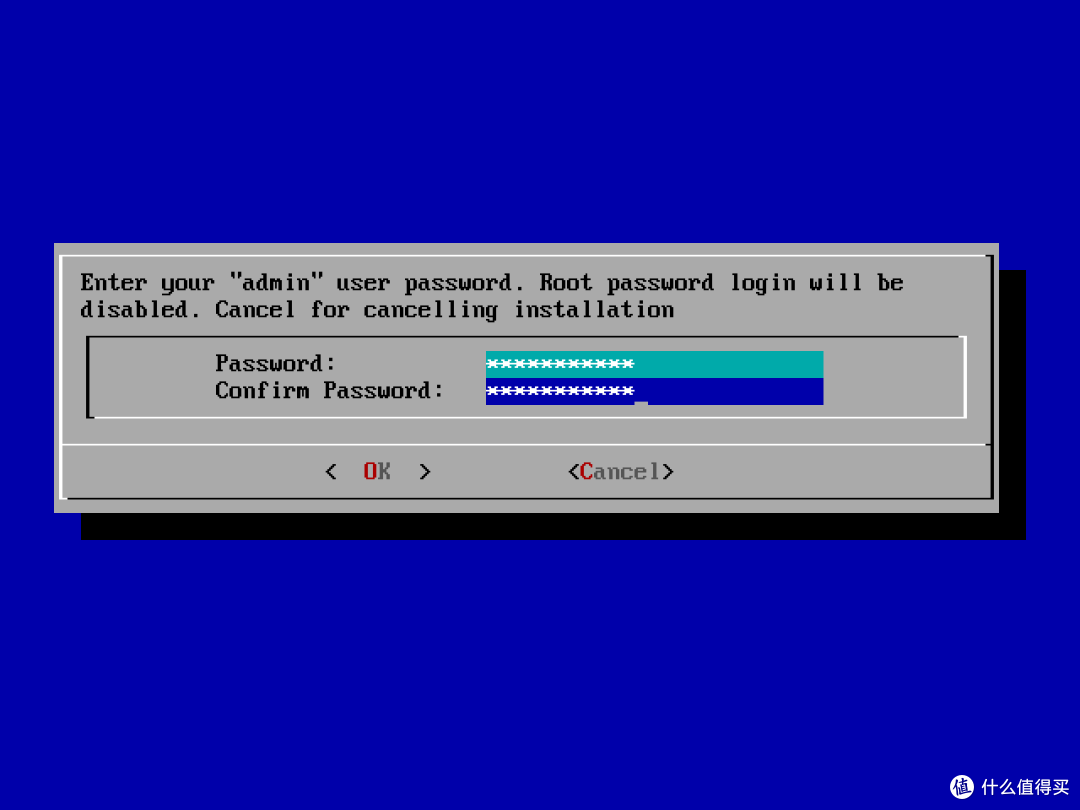
接下来选择启动类型,现在主板一般都支持EFI启动,可以在BIOS里修改。选择确定开始安装。
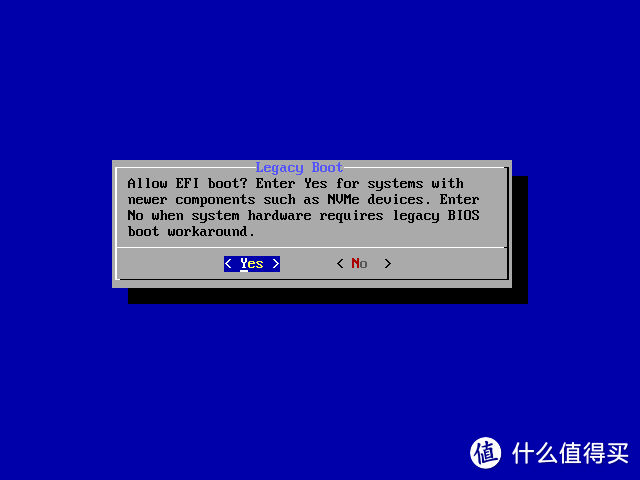
安装过程会显示进度
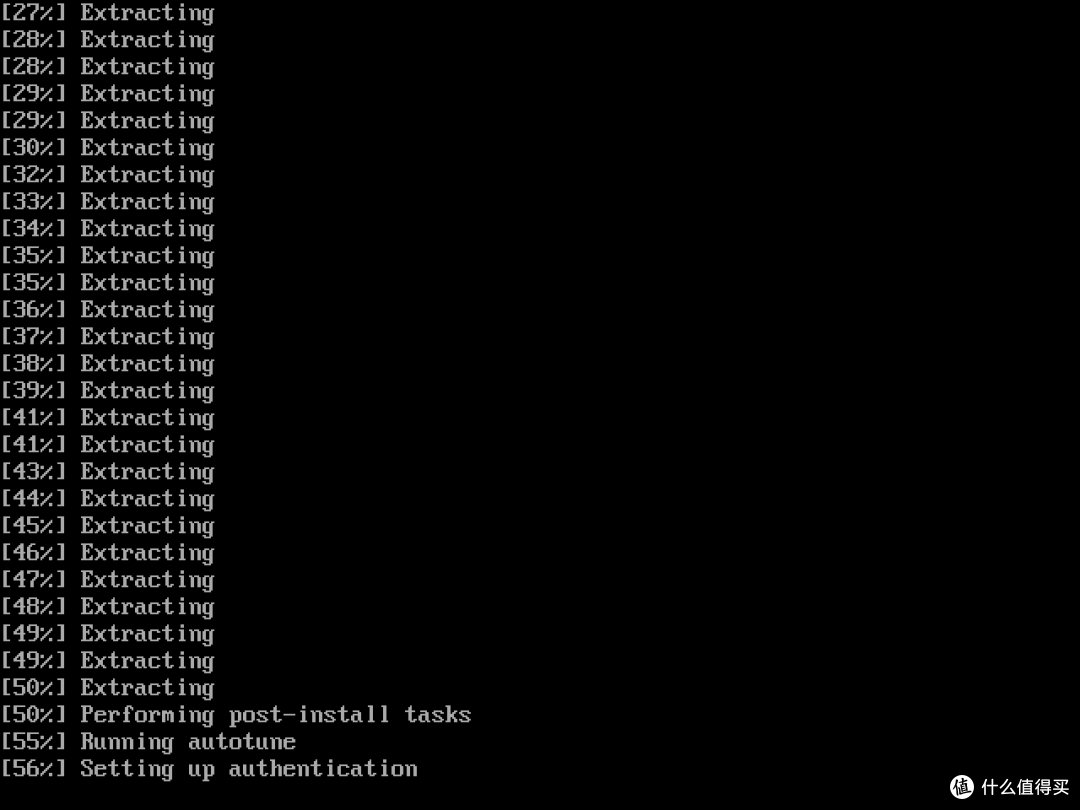
安装成功,移除启动盘,按,选择关闭系统或者重启。
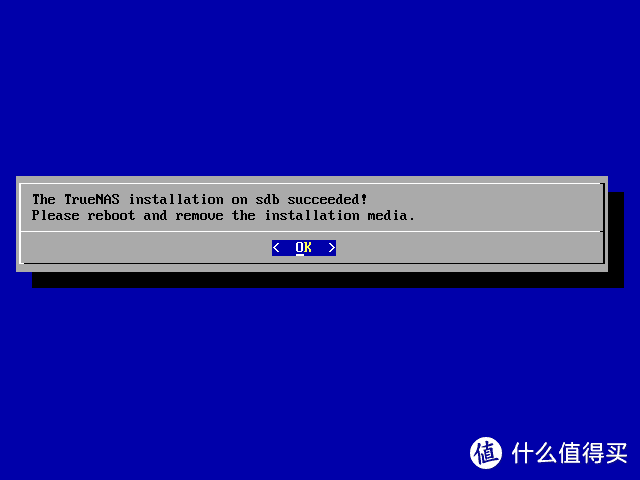
二、基本设置
第一次进入系统会进行一些初始化工作,会有点慢,完成后显示如下控制台界面:
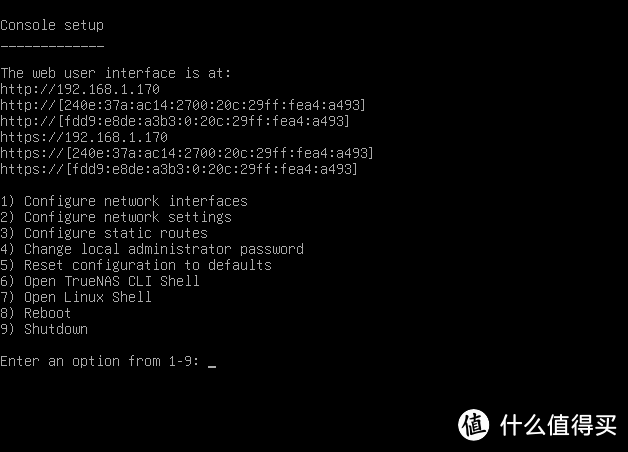
在浏览器中输入控制台上显示的地址并输入用户名和密码后即可进入web ui。
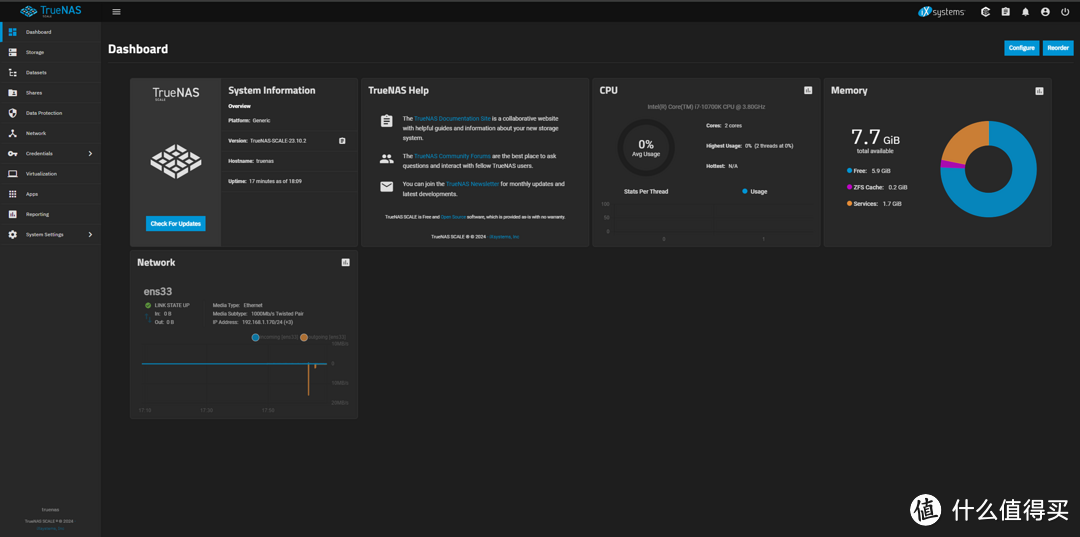
1.设置中文
左侧菜单栏选择<System Settings> - ,在“Localization”栏点击右侧打开设置界面,“Language”选择"Simplified Chinese (zh-hans)","Timezone"选择“Asia/Shanghai”。可以直接输入比较快。
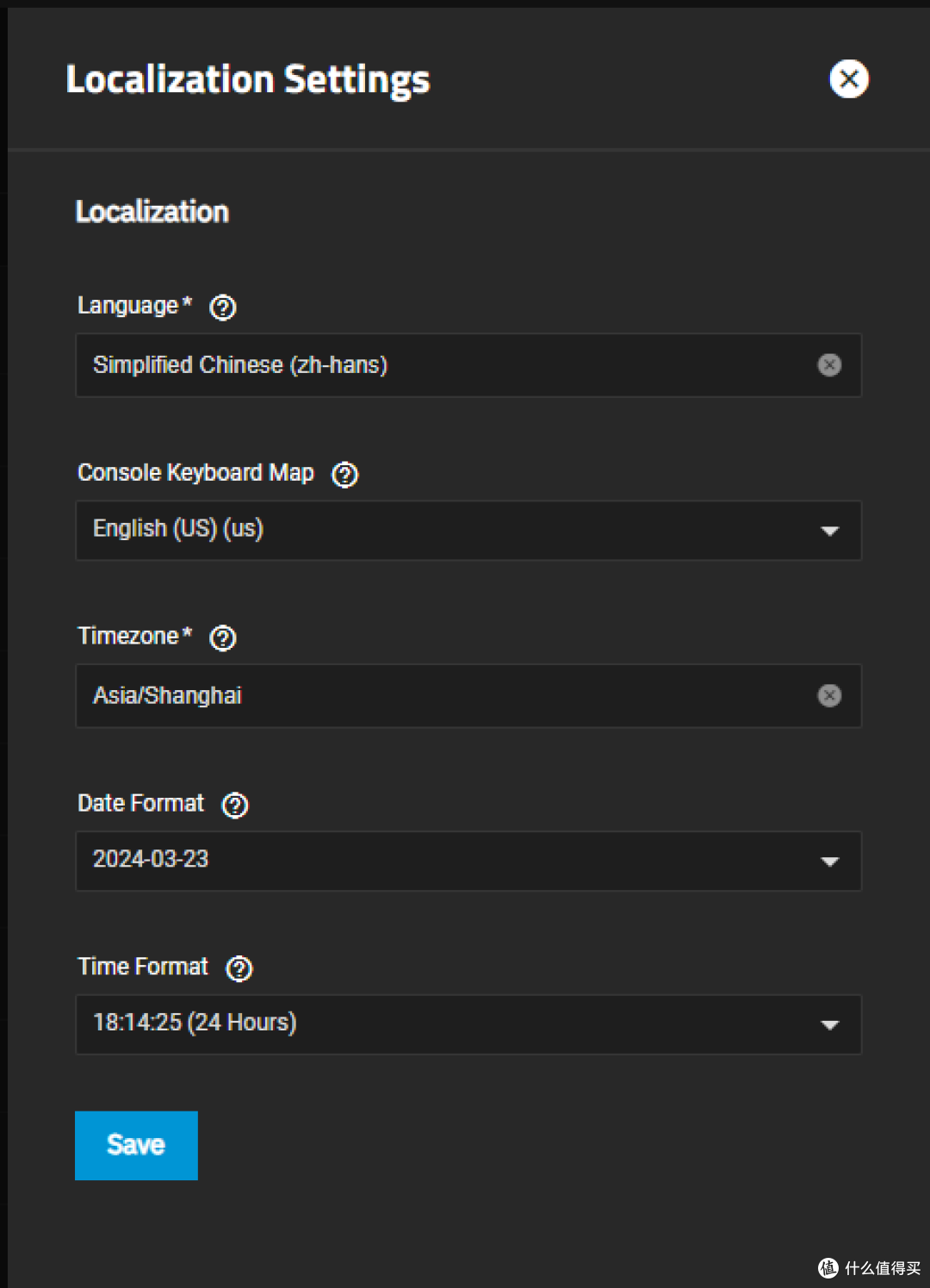
2.创建用户
先创建用户组。左侧菜单栏选择<用户凭证> - <本地组> - <添加>,输入组名,并勾选“Samba认证”。我这里为家庭创建了一个“family”组,家庭中多个用户可以都在这个组中。
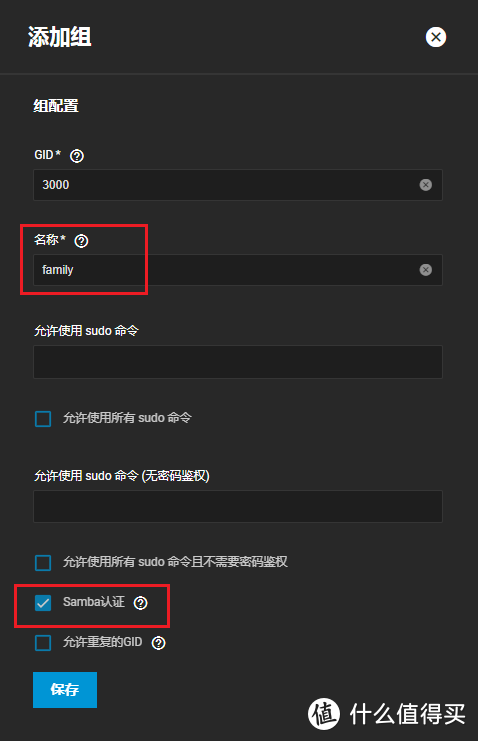
然后创建用户,左侧菜单栏选择<用户凭证> - <本地用户> - <添加>,需要填写的地方如下图:
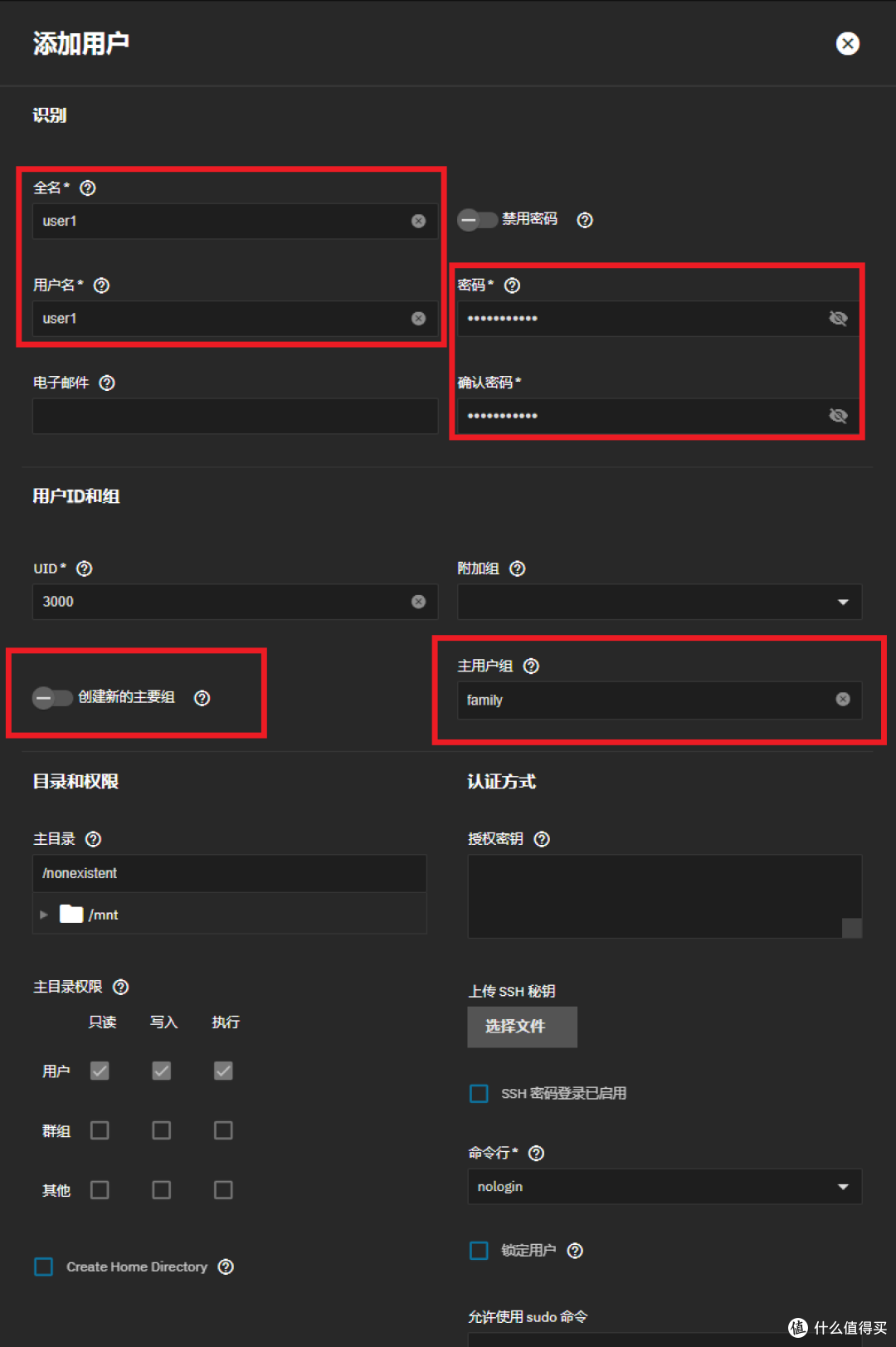
3.创建存储池
左侧菜单栏选择<存储>,点击窗口右上角<创建池>,.
“名称”:随便输入一个,我这里是"DATA";
“数据”:“布局”根据你的需求选择,Stripe相当于raid 0,Mirror相当于Raid 1,raid z1是冗余1个盘,raid z2是冗余2个盘。我这里演示只有2个硬盘,选择Mirror。
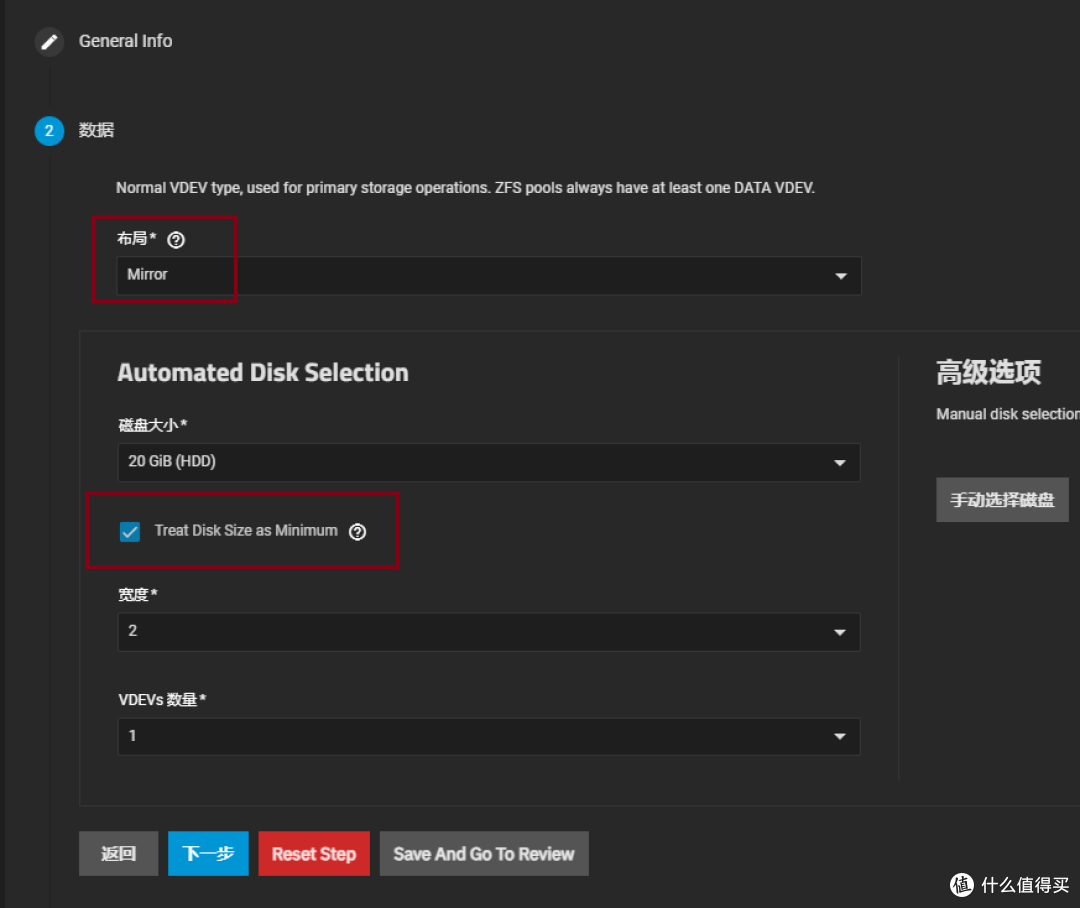
下几步的“日志”“备用”“缓存”“元数据”“去重”等都是一些高级功能,可以不用,直接点<下一步>就行。如果你不知道这有什么用,最好不要随便设置,否则可能会影响系统性能。
最后一步点<创建池>,确认就行了。创建完成后,在存储界面就可以看到这个池的状态。
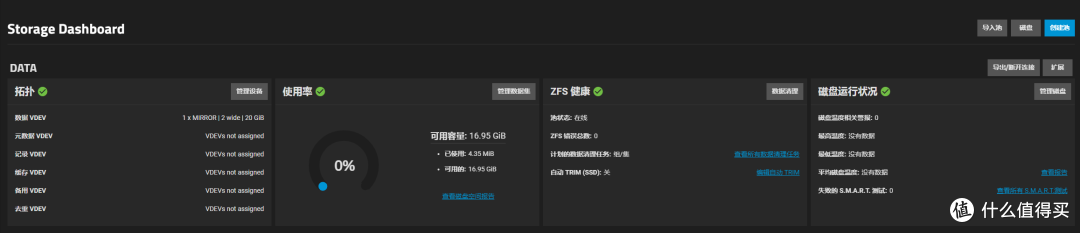
4.创建数据集
左侧菜单栏选择<数据集>,右边栏选中刚才创建的这个"DATA"存储池,窗口右上角<创建池>,右上角点击<添加数据集>,输入名称,其余默认就可以了。我这里输入“picture”。
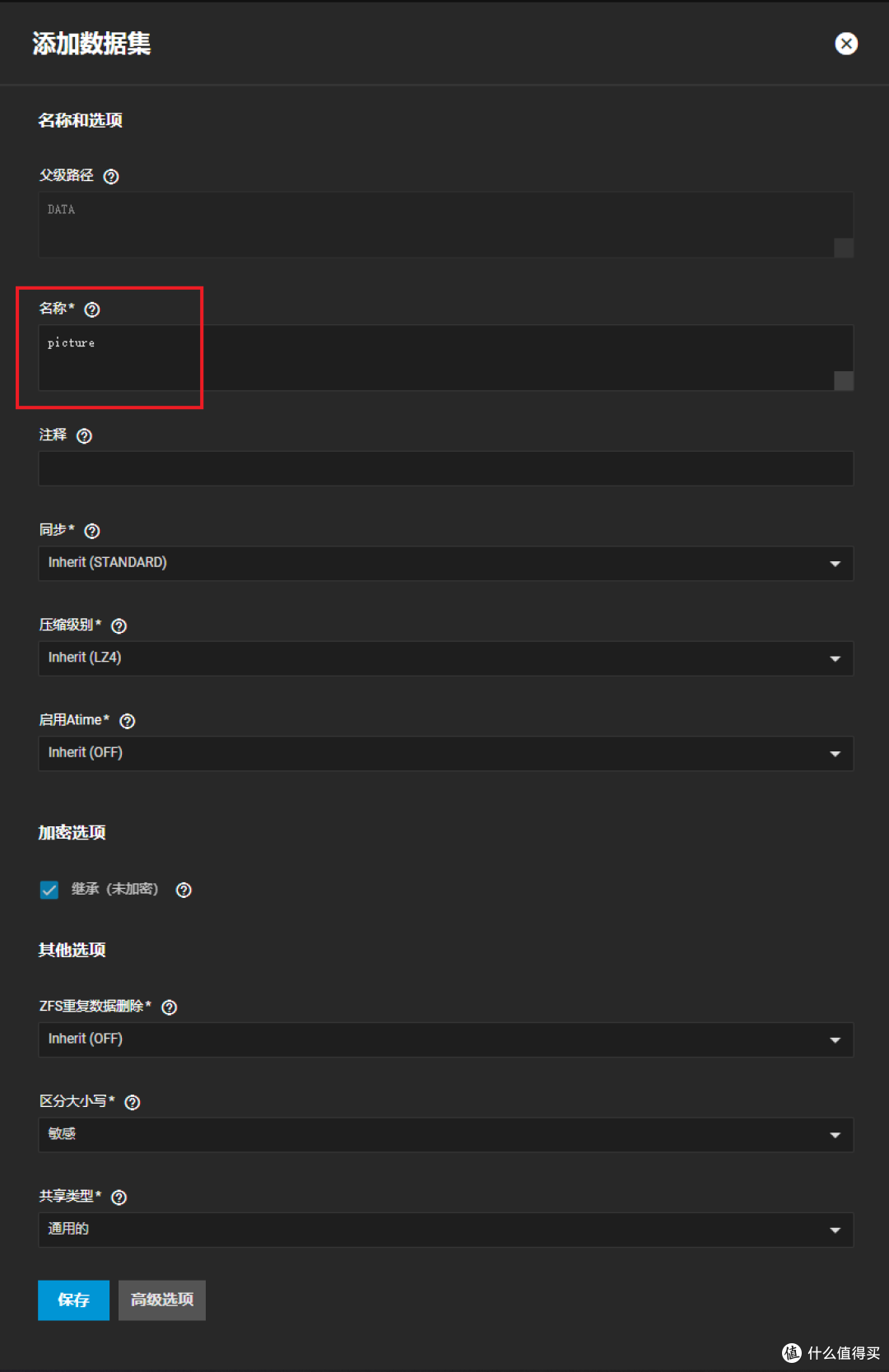
接下来设置权限。选中刚创建的这个“picture”数据集,编辑权限,将用户和组修改为刚才我们新创建的,注意勾选“应用于用户”和“应用于组”,访问模式选择群众可读写,这样同一个组中的用户都有操作权限。
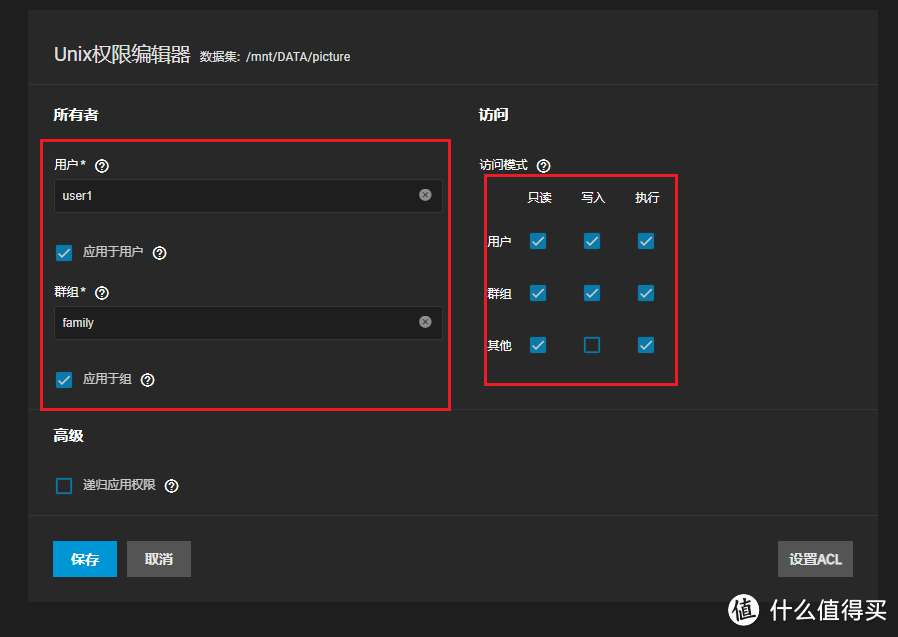
5.创建SMB共享
左侧菜单栏选择<共享>,在“Windows (SMB) Shares”这一栏右侧点击<添加>,“路径”选择刚才创建的数据集“picture”,“名称”随便填写一个。
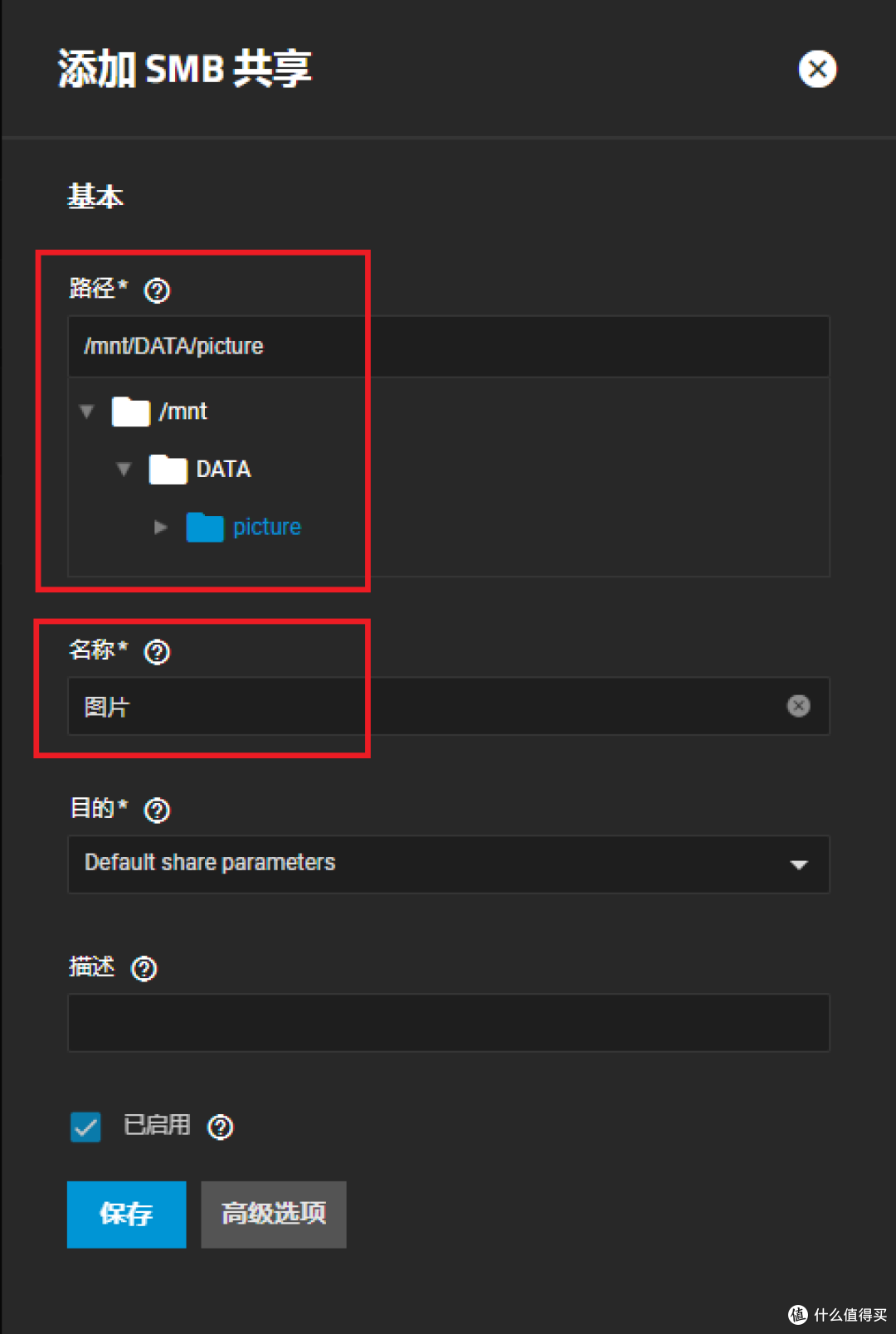
接下来跳出“启动SMB服务”的提示,勾选”自动启动“然后点击<启用服务>。
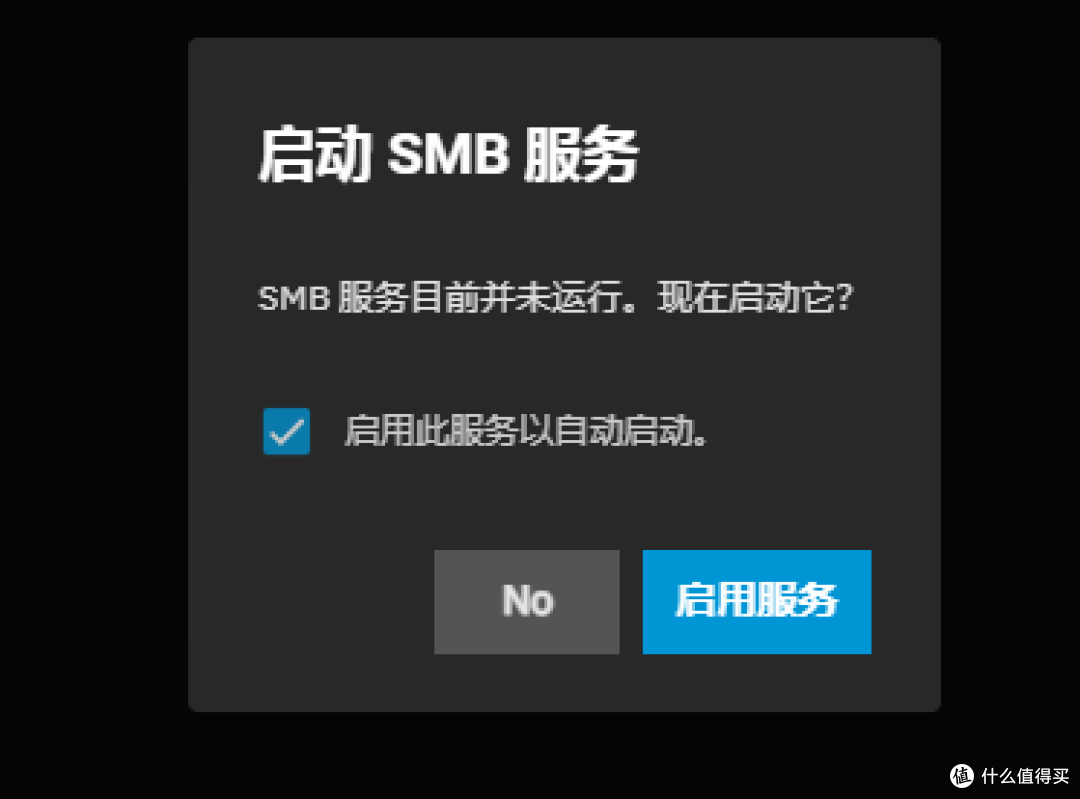
然后跳出是否配置ACL,点击<取消>就行了。
在windows系统中,右键点击“此电脑”,打开<映射网络驱动器>,输入你的“ip共享名”。
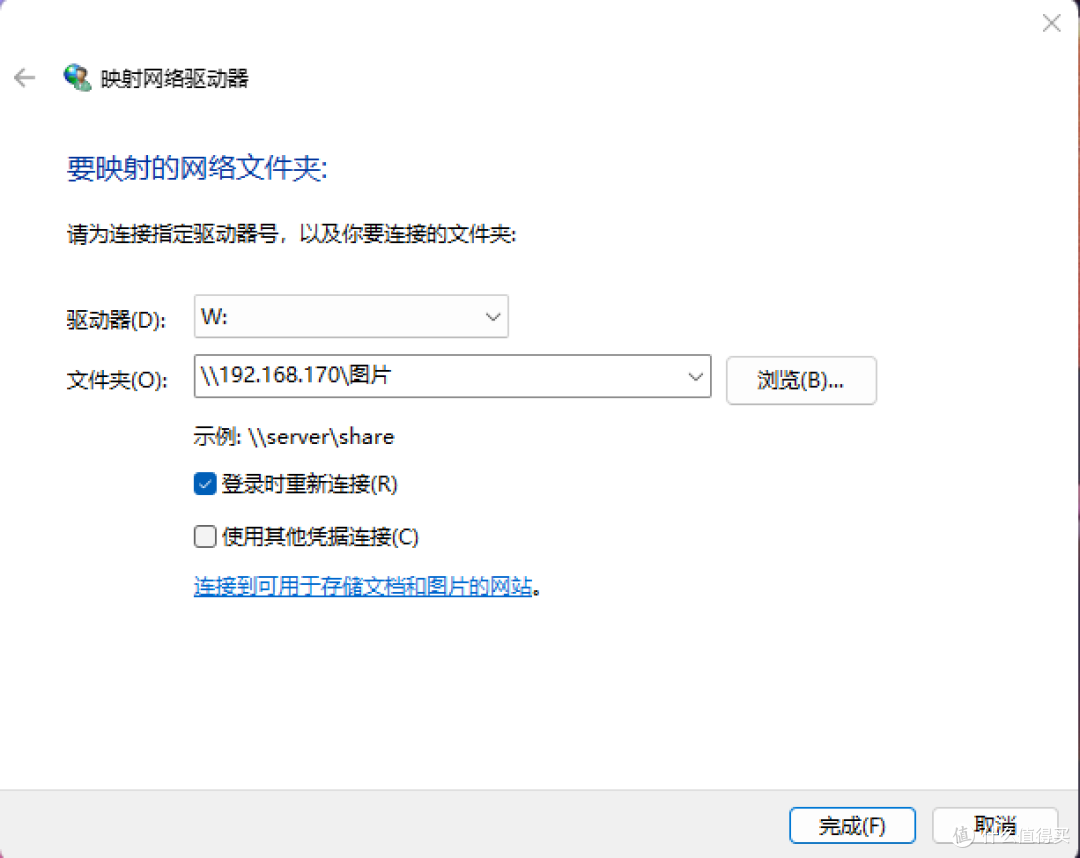
然后输入在truenas中创建的用户名和密码,就可以将SMB共享挂载到Windows中了。
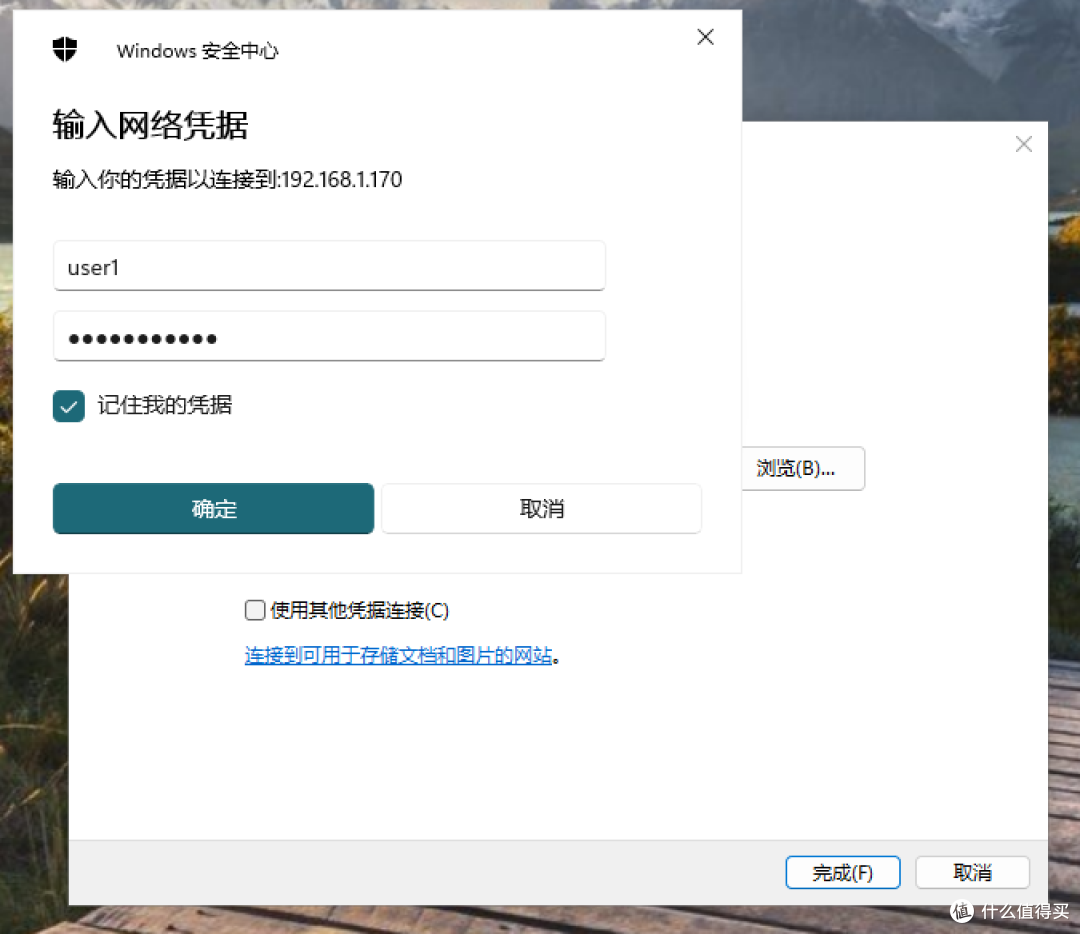
创建一个文件试试,没有问题。
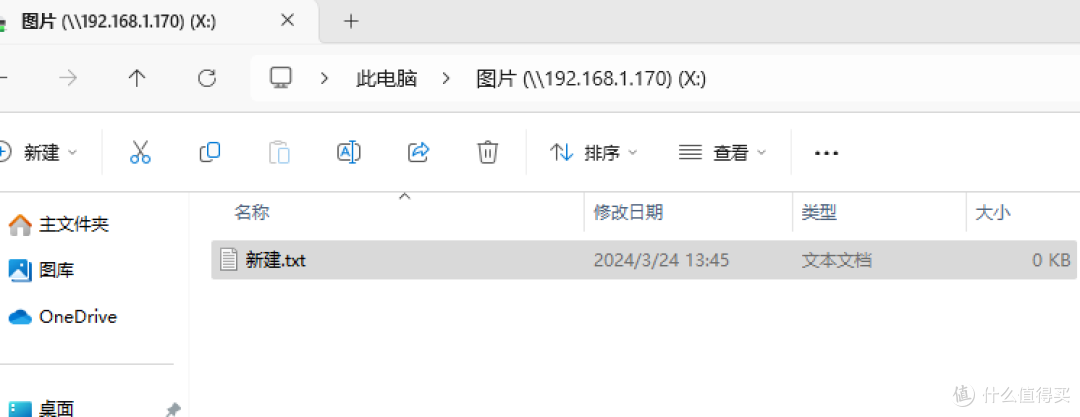
到些,一个NAS基本的文件共享功能已经完成了。下一篇将介绍一些有用的系统设置。
作者声明本文无利益相关,欢迎值友理性交流,和谐讨论~





























































































dafeixia
校验提示文案
肥鼠龙
校验提示文案
dafeixia
校验提示文案
肥鼠龙
校验提示文案